Kako izpolniti privzeto vrednost, če je celica v Excelu prazna?
V tem članku predstavljam nekaj metod za izpolnjevanje privzete vrednosti, če so relativne celice ali celice v obsegu v Excelu prazne.
Če je referenčna celica prazna, vnesite privzeto vrednost s formulo
Če je celica prazna, izpolnite privzeto vrednost z možnostjo Poišči in zamenjaj
Če je celica prazna, izpolnite privzeto vrednost z Go To Special
Vnesite vrednost nad / pod ali privzeto vrednost, če je celica prazna z Kutools za Excel![]()
Če je referenčna celica prazna, vnesite privzeto vrednost s formulo
Če sta dva stolpca, se stolpec B nanaša na stolpec A, kako lahko izpolnite privzeto vrednost, medtem ko je celica v stolpcu A prazna?
Vnesite to formulo
= IF (A1 = "", "brez odgovora", A1)
v stolpcu B, za katerega želite dobiti vrednost iz stolpca A, je A1 celica, na katero se sklicujete, povlecite ročico za polnjenje čez celice, da uporabite to formulo.
Če je celica prazna, izpolnite privzeto vrednost z možnostjo Poišči in zamenjaj
Funkcija Najdi in zamenjaj lahko nadomesti vse prazne celice z novo vrednostjo, kot jo potrebujete.
1. Izberite celice, ki jih uporabljate, pritisnite Ctrl + H omogočiti Poišči in zamenjaj dialog.
2. v Našli kaj v besedilno polje, vnesite nič, v Zamenjaj z v polje za besedilo vnesite vrednost, ki jo uporabljate za prikaz v prazne celice.
3. klik Zamenjaj vse > OK, zdaj so bile vse prazne celice napolnjene z vrednostjo, ki jo potrebujete.
Če je celica prazna, izpolnite privzeto vrednost z Go To Special
S funkcijo Pojdi na posebno lahko najprej poiščete tudi vse prazne celice, nato pa vnesete vrednost, kot jo potrebujete.
1. Izberite obseg, ki ga uporabljate, pritisnite Ctrl + G Če želite odpreti Pojdi na dialog, kliknite Poseben.
2. V Ljubljani Pojdi na posebno pogovorno okno, preverite Blanks možnost. Kliknite OK.
3. Izbrane so bile prazne celice, vnesite želeno vrednost in pritisnite Ctrl + Enter da izpolnite vse izbrane prazne celice.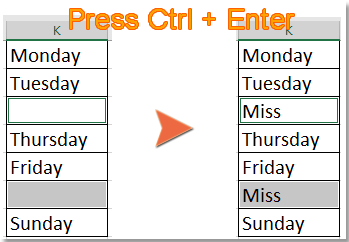
Vnesite vrednost nad / pod ali privzeto vrednost, če je celica prazna z Kutools za Excel
Če želite izpolniti prazne celice z vrednostjo nad ali pod ali določeno vrednost v Excelu, se Izpolnite prazne celice uporabnost Kutools za Excel ti lahko naredi uslugo.
| Kutools za Excel, z več kot 300 priročne funkcije, vam olajša delo. |
Po namestitvi Kutools za Excel, naredite spodaj:(Brezplačno prenesite Kutools za Excel zdaj!)
1. Izberite obseg, ki ga uporabljate, kliknite Kutools > Vstavi > Izpolnite prazne celice.

2. V Ljubljani Izpolnite prazne celice izberite želene možnosti.
Izpolnite zgornjo, spodnjo, levo ali desno vrednost:
Izpolnite prazna mesta z zgornjo vrednostjo (izberite Na podlagi vrednosti in možnosti navzdol)
Prazna mesta izpolnite s pravo vrednostjo(izberite Na podlagi vrednosti in levih možnosti)
Izpolnite prazna mesta glede na določeno vrednost
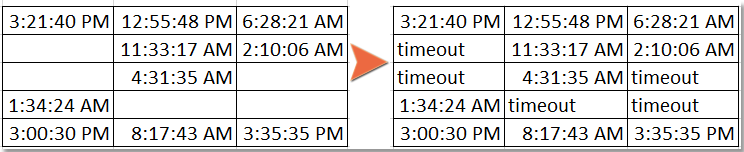
Prazna mesta zapolnite z linearnimi vrednostmi

Predstavitev
Najboljša pisarniška orodja za produktivnost
Napolnite svoje Excelove spretnosti s Kutools za Excel in izkusite učinkovitost kot še nikoli prej. Kutools za Excel ponuja več kot 300 naprednih funkcij za povečanje produktivnosti in prihranek časa. Kliknite tukaj, če želite pridobiti funkcijo, ki jo najbolj potrebujete...

Kartica Office prinaša vmesnik z zavihki v Office in poenostavi vaše delo
- Omogočite urejanje in branje z zavihki v Wordu, Excelu, PowerPointu, Publisher, Access, Visio in Project.
- Odprite in ustvarite več dokumentov v novih zavihkih istega okna in ne v novih oknih.
- Poveča vašo produktivnost za 50%in vsak dan zmanjša na stotine klikov miške za vas!
